Google търсене, YouTube и Gmail са три от най-посещаваните уебсайтове в света. Милиарди потребители на компютър и мобилни устройства посещават тези уебсайтове всеки ден и много хора прекарват часове на тези уебсайтове.
Ако посещавате тези уебсайтове няколко пъти на ден на компютъра си, вероятно искате да свържете Google, YouTube и Gmail към лентата на задачите на Windows 10, така че да имате достъп до тези уебсайтове с едно щракване на мишката.

Закрепването на уебсайт към лентата на задачите на Windows 10 е толкова просто, колкото прикачване на програма към лентата на задачите. Можете да използвате стандартния браузър Edge или популярния браузър Chrome, за да свържете Google, YouTube и Gmail към Windows 10 лентата на задачите.
След като свържете тези уебсайтове към лентата на задачите на Windows 10, просто трябва да кликнете върху съответните им икони в лентата на задачите, за да ги отворите в уеб браузъра, който сте използвали за закрепване на уеб сайт към лентата на задачите на Windows 10. \ t Например, ако използвате Edge браузър, за да свържете YouTube към лентата на задачите, уебсайтът на YouTube ще бъде отворен с Edge браузър само когато кликнете върху иконата на YouTube в лентата на задачите, независимо от състоянието на уеб браузъра по подразбиране на вашия компютър.
Използвайте Edge, за да свържете Google, YouTube и Gmail към Windows 10 лентата на задачите
Стъпка 1: Отворете уебсайтовете на YouTube, Google и Gmail в своя Edge браузър. Ако искате да прикачите някой или два от тях, моля, отворете уебсайта, който искате да прикачите към лентата на задачите.
Стъпка 2: Преминете към раздела, където е отворена страницата на YouTube.
Стъпка 3: Кликнете върху иконата Още (вижте снимката по-долу) и след това щракнете върху Закачи тази страница към опцията в лентата на задачите, като поставите текущата уеб страница (YouTube) в лентата на задачите.
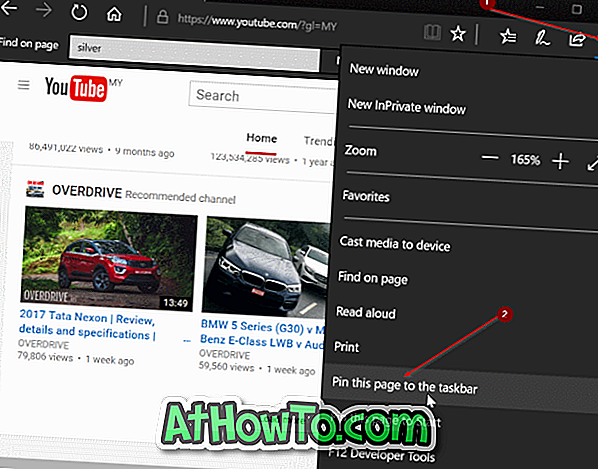
Повторете тези две стъпки (стъпки 2 и 3) за други уебсайтове (Gmail и Google), които искате да свържете към лентата на задачите.
С този метод можете да свържете любимия си видеоклип или друга страница към лентата на задачите в Windows 10.
Използвайте Chrome, за да свържете Google, YouTube и Gmail към лентата на задачите на Windows 10. \ t
Стъпка 1: Отворете уебсайта на YouTube в браузъра Chrome.
Стъпка 2: Щракнете върху иконата с три точки (вижте картинката по-долу), щракнете върху Още инструменти и след това върху опцията Добавяне към работния плот .
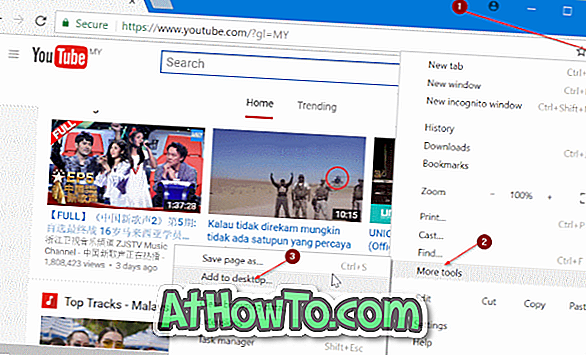
ЗАБЕЛЕЖКА: Ако вместо това изберете опцията Добавяне към лентата на задачите, просто кликнете върху нея, въведете име за уебсайта и след това щракнете върху бутона Добавяне, за да го закрепите в лентата на задачите.
Стъпка 3: Въведете име за уебсайта (YouTube или каквото искате да се обадите) и след това кликнете върху бутона Добавяне, за да създадете пряк път за YouTube на работния плот.
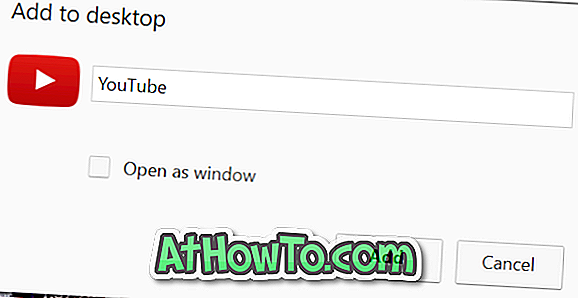
Стъпка 4: Най-накрая, преместете и преместете прекия път от работния плот в лентата на задачите, за да го прикрепите към лентата на задачите. Просто като това!

Повторете процедурата за Gmail и уебсайтовете на Google, за да ги прикачите към лентата на задачите на Windows 10. \ t














